w7联想笔记本自带的麦克风没声音怎么设置
更新时间:2021-12-27 11:21:36作者:xinxin
在市面上的win7系统联想笔记本电脑大多会有自带麦克风功能,因此用户也不需要外接耳机进行语音通讯,不过有的用户在使用联想win7笔记本进行通讯时却遇到了麦克风没有声音的现象,对此应该怎么解决呢?下面小编就来教大家w7联想笔记本自带的麦克风没声音设置方法。
推荐下载:深度技术ghost win7
具体方法:
1、首先右键打开系统托盘下面的声音图标。然后出现一个菜单,点击录音设备选项。

2、然后打开声音的录制标签页,这里就是我们的麦克风的硬件信息显示的地方。如果你发现你的情况如下图一样没有录音设备,则极大的可能是你的误操作给禁用了,或者是因为病毒原因给禁用了。
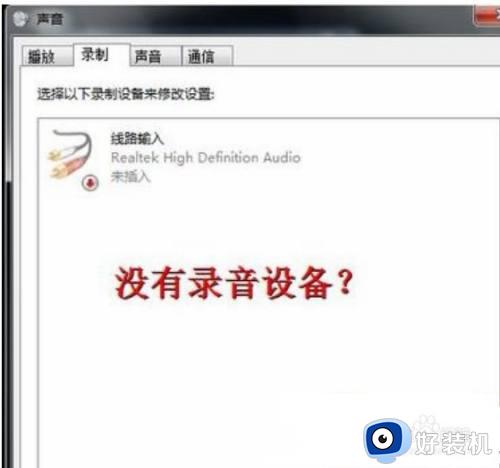
3、现在你要做的是在此界面空白处点击鼠标右键,然后会出现两个选项,其中一个是显示禁用的设备,就点击一下这个选项。
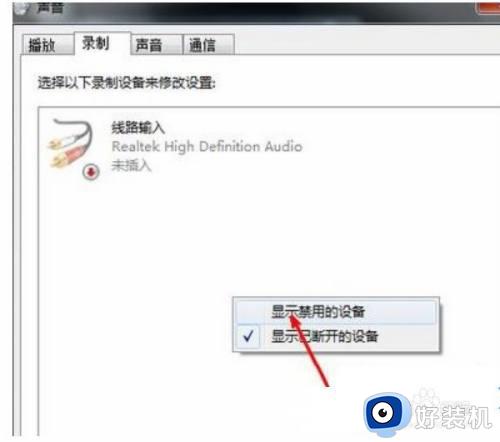
4、点击之后,会出现所有隐藏的选项,其中就会有一个麦克风,如图所示,显示的是已经停用,当然无法识别声音了。但这并不是坏了。

5、在这个麦克风上面点击鼠标右键,然后出现一个菜单,第一个是启用,点击这个启用选项。

6、点击之后,如图所示,麦克风的图标变成了一个绿色的对号,这说明麦克风的功能已经正常了,而在右边的绿色的部分则是指示标志,你对着麦克风说话,右边这个部位就会有指示。当看到指示时,说明你的麦克风已经正常了。
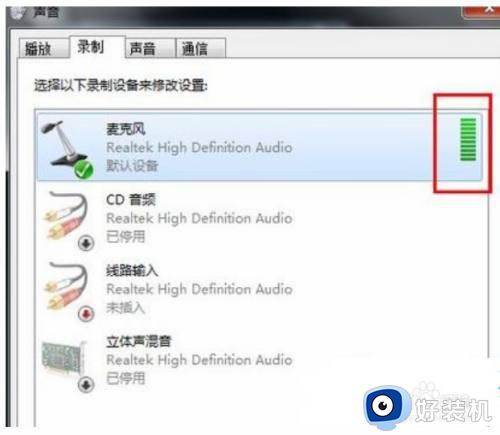
上述就是关于w7联想笔记本自带的麦克风没声音设置方法了,还有不清楚的用户就可以参考一下小编的步骤进行操作,希望能够对大家有所帮助。
- 上一篇: w7联想笔记本不显示无线网络连接怎么解决
- 下一篇: w7系统屏保在哪里关闭 w7系统屏保怎么设置关闭
w7联想笔记本自带的麦克风没声音怎么设置相关教程
- w7麦克风没声音怎么解决 w7麦克风没声音怎么办
- w7麦克风该设置的都设置了怎么还是没有声音
- w7麦克风没声音怎么设置 w7麦克风没有声音如何处理
- w7麦克风有回音怎么消除 w7电脑麦克风有回声解决办法
- w7麦克风有电流声怎么解决 w7电脑麦克风有电流麦怎么办
- w7麦克风噪音大怎么消除 w7电脑麦克风杂音如何消除
- win7笔记本麦克风测试如何操作 win7笔记本麦克风怎么测试
- 麦克风没声音怎么设置win7 win7电脑麦克风没声音怎么办
- w7电脑麦克风怎么打开 电脑如何开麦克风win7
- w7电脑麦克风为什么显示未插入 win7麦克风显示未插入如何解决
- win7怎么看cpu线程数 win7如何查看电脑cpu处理器的线程数
- win7电脑如何查看cpu占用率 win7看cpu占用率的方法
- win7怎么看电脑ip地址是多少 win7查看ip地址的方法
- win7怎么看开机启动项目 windows7开机启动项设置在哪
- win7怎么看内存是ddr3还是ddr4 win7怎么查自己电脑的内存条是ddr3还是ddr4
- win7开机硬盘一直自检怎么办 win7开机硬盘自检取消设置方法
win7教程推荐
- 1 win7电脑如何查看cpu占用率 win7看cpu占用率的方法
- 2 win7卡在清理请勿关闭计算机怎么办 win7显示清理请勿关闭计算机解决方法
- 3 win7怎么看隐藏的文件?win7如何查看隐藏文件
- 4 win7插上无线网卡但找不到无线网络连接怎么解决
- 5 win7电脑连不上无线网怎么办 win7电脑连接不了无线网处理方法
- 6 win7怎么破解电脑开机密码呢?如何破解win7开机密码
- 7 win7动画效果关闭设置教程 win7如何关闭动画效果显示
- 8 win7怎么让耳机和音响都有声音 win7电脑耳机和音响一起响怎么弄
- 9 win7电脑屏幕四周有黑边框怎么办 win7电脑屏幕显示不全怎么调节
- 10 win7怎么设开机密码?win7设置开机密码的步骤
